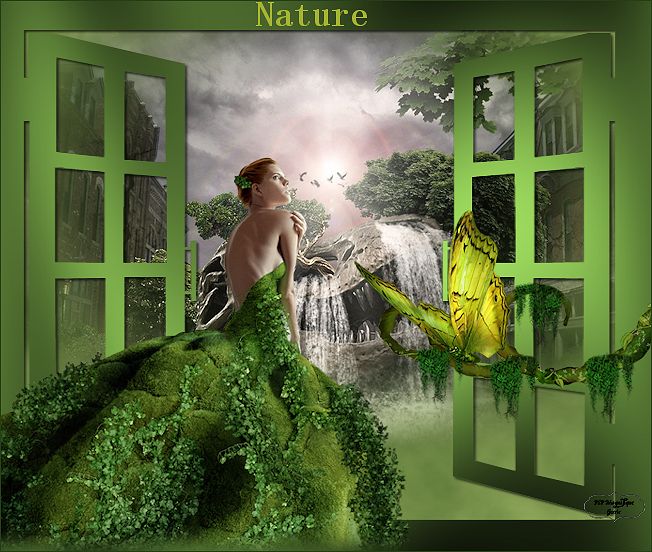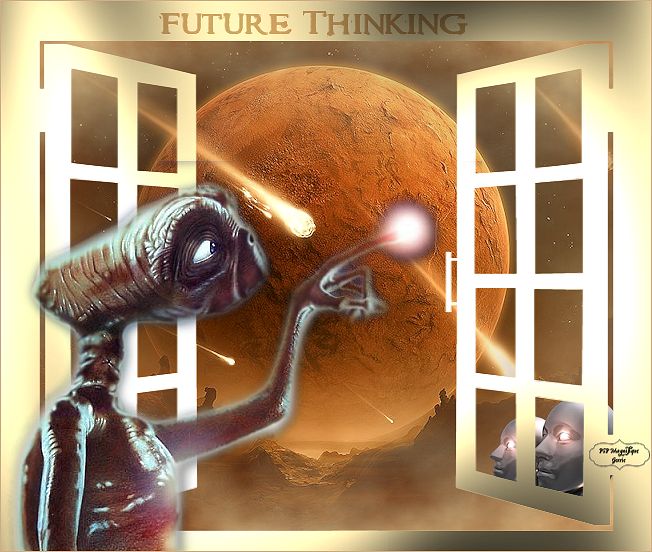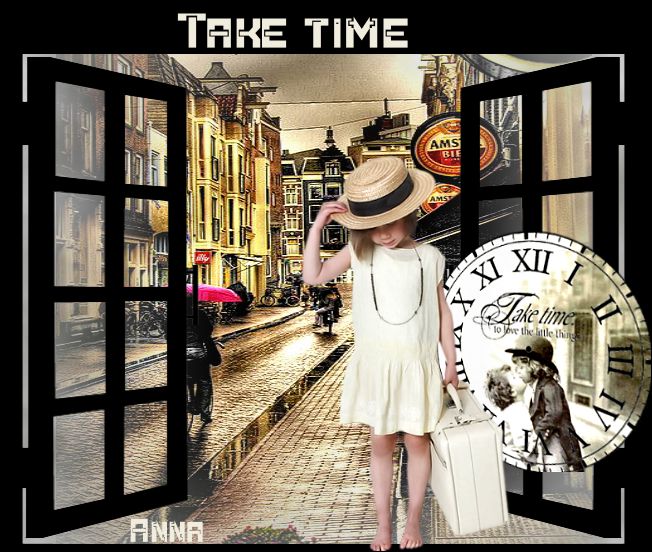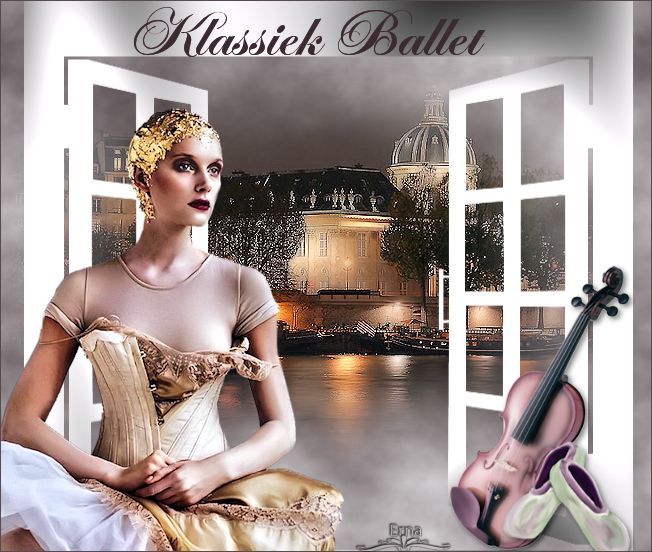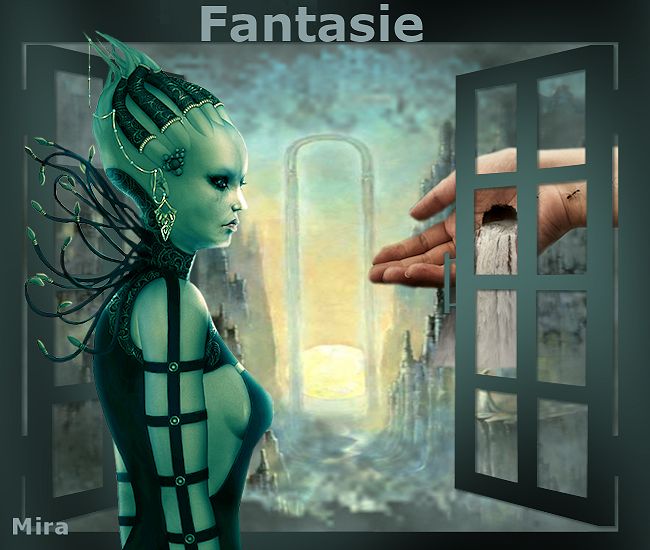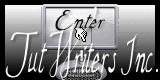Benodigdheden:
Een selectie - 010tchrist - plaats deze in jouw map selecties
Toestemmingen tubes Hier
Filter
MuRa,s Meister - Cloud
Gregís
Factory Output Vol.II - Poolshadow
Materialen

De tube(S) komen van
NS.
Is er een tube van jou bij laat het even weten dan kan ik je naam erbij zetten
De tubes worden in de les naar mijn inzicht op maat gemaakt.
Gebruik je eigen tubes verklein ze naar eigen inzicht
Is er een tube van jou bij laat het even weten dan kan ik je naam erbij zetten
Hierbij bedank ik alle tube makers en maaksters voor het maken van deze schitterende tubes.
Laat het watermerk van de tube intact. Het copyright hoort bij de originele artiest.
Laat de credit bij de maker.
*****
De kleuren, mengmodus en laagdichtheid in deze les, zijn
gekozen voor deze materialen
Werk je met eigen afbeeldingen
en /of eigen tubes maak ze dan even groot !!!
mengmodus/dekking aanpassen in je lagenpalet naar eigen inzicht.
pas dit aan als het nodig is
****
Stap 1
Open je tubes en maak ze op maat.
Aanpassen - Scherpte - Onscherp masker 1-64-4.
Stap 2
Zoek uit jou tube een lichte voorgrondkleur en een donkere achtergrondkleur
Deze kleur heb ik gebruikt Voorgrondkleur op
#524233 en je achtergrondkleur op #565334.
Stap 3
Bestand - Nieuw - 600x550 pixels transparant.
stap 4
Vlakvulling - Vul je lege werkvel met je achtergrondkleur.
Stap 5
Effecten - Insteekfilters - MuRa,s Meister - Cloud met deze instellingen zie
screen
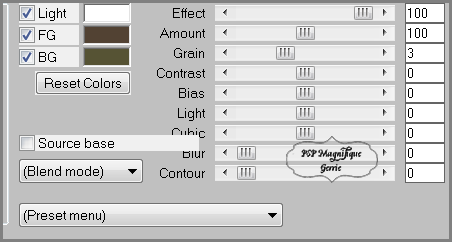
Stap 6
Selecties - Alles selecteren.
Lagen - Nieuwe rasterlaag
Stap 7
Activeer je achtergrond - NS 122 0709
Bewerken - Kopieren.
Stap 8
Terug naar je werkvel - Bewerken - Plakken in selectie.
Stap 9
Selecties - Niets selecteren
Stap 10
Lagen - Nieuwe rasterlaag.
Stap 11
Selecties - Selectie Laden/Opslaan - Selectie laden vanaf schijf - Zoek je
selectie 010tchristVinkje bij - Luminantie van bron - Selectie vervangen
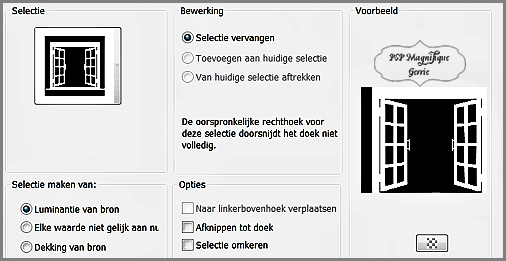
Stap 12
Vul selectie met je achtergrondkleur #523f2e - of kleur naar keuze
Stap 13
Effecten - Insteekfilters - Greg's Factory Output Vol.ll -Pool
Shadow- Standaard
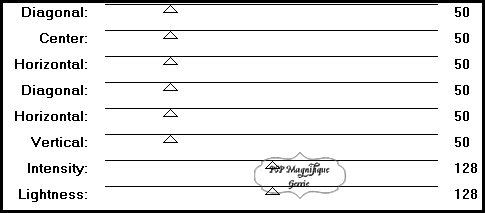
Stap 14
Selecties - Niets selecteren.
Stap 15
Toets nu de letter K in van je toetsenbord, en trek het wat naar links - Zie
mijn voorbeeld.
Is het naar wens toets je de letter M in en het kadertje is weg.
Stap 16
Effecten - 3D -effecten - Slagschaduw.
Horizontaal en Verticaal op 2 - Dekking op 65 - Vervaging op 5 - De kleur is
zwart.
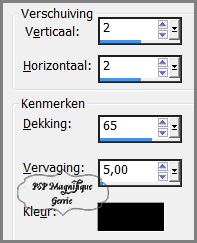
Stap 17
Lagenpalet -
Ga op je raster 2 staan
Activeer je tube lamp 277 pixels
Bewerken - Kopieren.
Stap 18
Terug naar je werkvel - Bewerken - Plakken als nieuwe laag.
Zet op leuke plaats neer
Stap 19
Slagschaduw naar keuze.
Stap 20
Ga op je bovenste laag staan - Activeer je tube NS 160 0709 -500 pixels hoog
Bewerken - Kopieren
Stap 21
Terug naar je werkvel - Bewerken - Plakken als nieuwe laag.
Zet deze aan de linker kant neer.
Stap 22
Slagschaduw naar keuze.
Stap 23
Lagen - Samenvoegen - Zichtbare lagen samenvoegen.
Stap 24
Ga naar je tekst gereedschap en zoek een robuust font - ik heb Bell MT
gebruikt
Grote 48 - Streekbreedte 0 - Anti alias - Scherp - maken als - Vector

Kijk hoe de grootte bij jou uit komt is het niet goed pas het dan aan
En Type de tekst de tijd staat niet stil met de kleur #cbc09b -
of kleur naar keuze
Stap 25
Lagen - Omzetten in rasterlaag
Stap 26
Lagen - Nieuwe rasterlaag en zet hier je watermerk op.
Stap 27
Afbeelding Randen toevoegen - 1 pixel achtergrondkleur #523f2e- Symmetrisch
aangevinkt.
Stap 28
Aanpassen - Scherpte - Verscherpen
Stap 29
Deze stap toepassen als je Jou
crea in de Gallery wil plaatsen
Afbeelding - formaat wijzigen niet grote dan
800px.
Bestand - Exporteren - JPEG, geef je plaatje een naam en sla deze op.
Heb jij een les gemaakt en wil je de uitwerking
ook
HIER showen
Stuur mij dan een
EMAIL met jouw uitwerking dan plaats ik hem erbij
Jouw lessen mogen niet groter zijn dan 800PX voor de Gallery
If you mail me your version, you can see it here,
please not bigger than 800px, Your Gallery
Extra Voorbeelden
Met dank aan Maarten voor het testen van
deze les
Uitwerking Maarten:

Met dank aan Hennie voor het testen van
deze les
Uitwerking Hennie:

Bedankt voor jullie mooie versies !
Jouw ingezonden uitwerking van de les zie je hieronder.
Thanks for your beautiful versions!
Your sent creation of the lesson is displayed below.
Deze les is geschreven door Gerrie op 10 Augustus 2009
Deze les is en blijft eigendom van Gerrie
Het is verboden deze te kopiŽren of te verspreiden, zonder mijn schriftelijke
toestemming.
Al mijn lessen zijn zelf ontworpen... dus enige overeenkomst is dan ook puur
toeval.
Al mijn lessen staan geregistreerd bij TWI
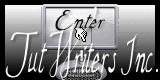
Blend Index Home